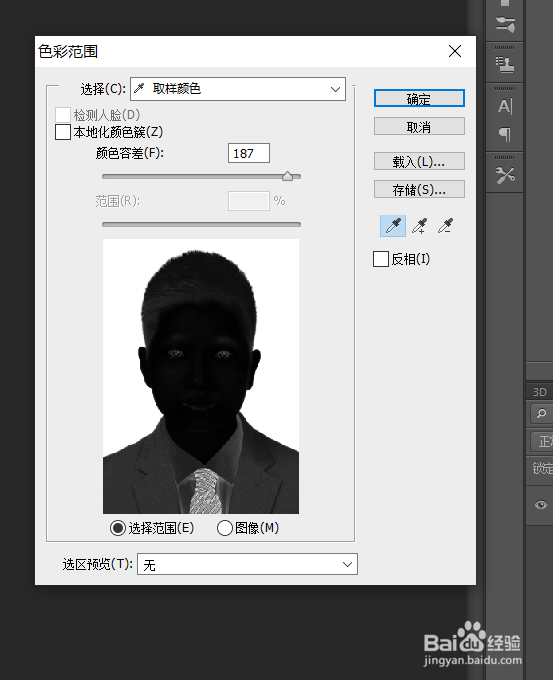ps怎么快速抠人物
1、首先,打开ps软件,导入人物图片。
2、点击选-色彩范围,如下图。
3、在色彩范围设置页面,用吸管工具选择背景,得到如下图效果。
4、点击确定,得到如下选区效果。
5、使用选框工具,鼠标右键选择反向,选区人物范围,如图。
6、按ctrl键+j键复制抠图人物,即可将人物抠出。
7、总结:1、打开ps软件,珑廛躬儆导入人物图片。2、点击选-色彩范围。3、在色彩范围设置页面,用吸管工具选择背景。4、使用选框工具,鼠标右键选择反向,选区人物范围。5、按ctrl键+j键复制抠图人物,即可将人物抠出。
声明:本网站引用、摘录或转载内容仅供网站访问者交流或参考,不代表本站立场,如存在版权或非法内容,请联系站长删除,联系邮箱:site.kefu@qq.com。
阅读量:32
阅读量:79
阅读量:40
阅读量:44
阅读量:37